나의 워크스페이스 활용하기
PLM Cloud에 로그인하면 나의 워크스페이스로 연결됩니다. 나의 워크스페이스에는 효율적인 업무 수행을 지원하기 위해 사용자 중심의 정보들과 다양한 편의 기능들이 제공됩니다.
나의 워크스페이스 레이아웃
나의 워크스페이스는 4개의 영역으로 구성되며, 각 영역에는 사용자와 연관있는 정보들이 표시됩니다.
나의 워크스페이스 레이아웃
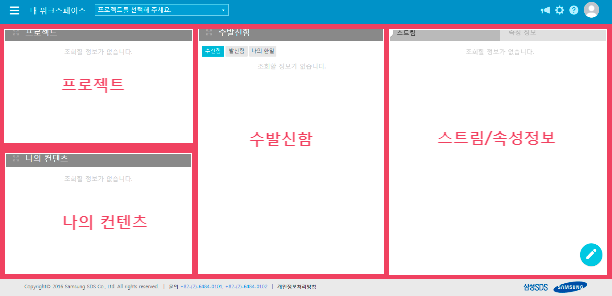
프로젝트, 나의 컨텐츠, 수발신함의 상단에 있는 ![]() 확장 을 클릭하면 전체 목록을 조회할 수 있는 페이지로 이동됩니다. 자세한 사항은 각 목록 조회 페이지 들의 사용법을 참고하십시오.
확장 을 클릭하면 전체 목록을 조회할 수 있는 페이지로 이동됩니다. 자세한 사항은 각 목록 조회 페이지 들의 사용법을 참고하십시오.
프로젝트
본인이 멤버로 속해있는 프로젝트정보를 카드 형태로 볼 수 있습니다. 볼 수 있는 정보와 주요 기능은 다음과 같습니다.
그림 2-2 프로젝트 카드
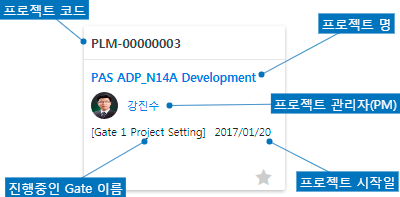
- 프로젝트 명, 프로젝트 관리자(PM) 정보, 진행중인 Gate이름, 프로젝트 시작일이 카드에 표시됩니다.
- 프로젝트 명을 클릭하면 해당 프로젝트의 상세조회 페이지로 이동됩니다.
- 프로젝트 관리자(PM) 명을 클릭하면 사용자 정보 페이지가 팝업됩니다.
- 프로젝트 카드의
 즐겨찾기 를 클릭하면 즐겨찾기 프로젝트로 등록됩니다.
즐겨찾기 를 클릭하면 즐겨찾기 프로젝트로 등록됩니다. - 즐겨찾기로 등록된 상태에서 한 번 더 클릭하면 즐겨찾기에서 해제됩니다.
나의 컨텐츠
사용자가 생성하였거나 마지막으로 수정한 컨텐츠가 목록으로 표시됩니다. 나의 컨텐츠 목록에서는 다음과 같은 기능을 제공합니다.
- 목록 좌측의 아이콘은 컨텐츠의 유형을 표시합니다.
- 컨텐츠명을 클릭하면 상세정보가 속성정보에 표시됩니다.
나의 컨테츠에 보여지는 컨텐츠의 유형은 다음과 같습니다.
| 컨텐츠 유형 | 상세 설명 |
|---|---|
| 기술문서 | |
| 도면 (단품) | |
| 도면 (어셈플리) | |
| 제품 정보 | |
| 부품 정보 | |
| 변경 요청 (Engineering Change Request) | |
| 변경 지시 (Engineering Change Order) |
결제 처리
나의 워크스페이스의 수발신함의 기능을 사용하여 결재를 처리하거나 이력을 볼 수 있습니다.
결재 승인하기
사용자에게 상신된 결재 정보를 확인하고 처리하려면 다음의 절차를 따르세요.
- 나의 워크스페이스 > 수발신함에서 수신함 탭을 클릭하세요.
- 수신함 목록에서
 결재 또는 결재명을 클릭하세요.
결재 또는 결재명을 클릭하세요. - 결재를 처리하려면 “결재 승인” 창에서 의견 입력란에 결재 의견을 입력하고 반려 또는 승인을 클릭하세요.